win7电脑屏幕怎么一直亮屏 win7系统设置屏幕常亮的方法
更新时间:2023-12-29 09:09:58作者:zheng
我们在一段时间不使用win7电脑之后电脑可能会自动进入休眠模式,有些用户想要将win7电脑设置为屏幕常亮,方便自己实时查看电脑的运行状态,但是不知道win7系统设置屏幕常亮的方法,今天小编就教大家win7电脑屏幕怎么一直亮屏,操作很简单,跟着小编一起来操作吧。
推荐下载:深度ghost win7
方法如下:
1、在桌面找到计算机图标右击然后选择属性。
2、在打开的界面中找到性能信息和工具选项并打开进入。
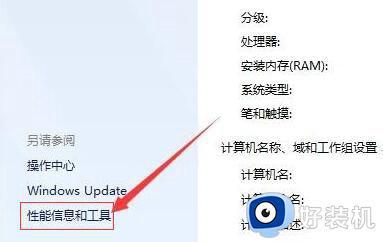
3、在新的打开界面中的左侧找到调整电源设置选项并点击。
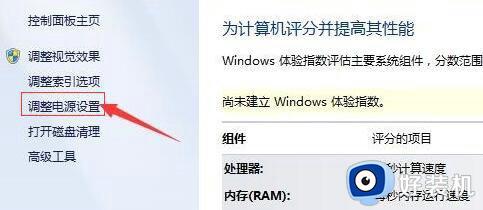
4、进入电源设置后继续在界面左侧找到选择关闭显示器时间然后点击。
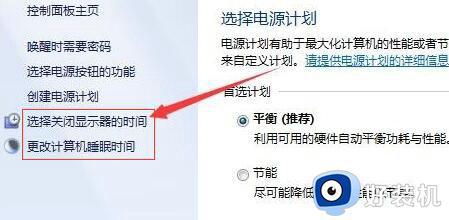
5、在新打开的界面中将关闭显示器和使计算机进入睡眠状态两个选项都选为从不即可。
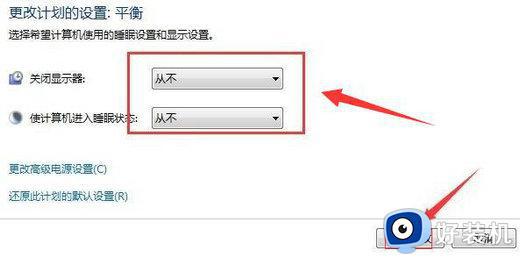
以上就是关于win7电脑屏幕怎么一直亮屏的全部内容,还有不懂得用户就可以根据小编的方法来操作吧,希望能够帮助到大家。
win7电脑屏幕怎么一直亮屏 win7系统设置屏幕常亮的方法相关教程
- win7怎么让电脑屏幕一直亮着 win7如何设置桌面常亮
- win7电脑屏幕怎么一直亮屏 win7屏幕常亮在哪里设置
- win7屏幕亮度怎么调 win7系统怎么设置屏幕亮度
- win7设置屏幕亮度的方法 win7系统如何调整屏幕亮度
- win7电脑屏幕太暗了怎么调亮 win7电脑屏幕亮度如何调亮一点
- win7电脑屏幕亮度调节的方法 win7系统电脑屏幕亮度的调整方法
- win7系统怎么调屏幕亮度 win7电脑屏幕亮度调节方法
- win7系统调节屏幕亮度的方法 win7系统怎样调整屏幕亮度
- win7屏幕亮度在哪里设置 win7屏幕亮度怎么设置
- win7怎么调节电脑的屏幕亮度 win7如何调整电脑屏幕亮度调节
- win7访问win10共享文件没有权限怎么回事 win7访问不了win10的共享文件夹无权限如何处理
- win7发现不了局域网内打印机怎么办 win7搜索不到局域网打印机如何解决
- win7访问win10打印机出现禁用当前帐号如何处理
- win7发送到桌面不见了怎么回事 win7右键没有发送到桌面快捷方式如何解决
- win7电脑怎么用安全模式恢复出厂设置 win7安全模式下恢复出厂设置的方法
- win7电脑怎么用数据线连接手机网络 win7电脑数据线连接手机上网如何操作
win7教程推荐
- 1 win7每次重启都自动还原怎么办 win7电脑每次开机都自动还原解决方法
- 2 win7重置网络的步骤 win7怎么重置电脑网络
- 3 win7没有1920x1080分辨率怎么添加 win7屏幕分辨率没有1920x1080处理方法
- 4 win7无法验证此设备所需的驱动程序的数字签名处理方法
- 5 win7设置自动开机脚本教程 win7电脑怎么设置每天自动开机脚本
- 6 win7系统设置存储在哪里 win7系统怎么设置存储路径
- 7 win7系统迁移到固态硬盘后无法启动怎么解决
- 8 win7电脑共享打印机后不能打印怎么回事 win7打印机已共享但无法打印如何解决
- 9 win7系统摄像头无法捕捉画面怎么办 win7摄像头停止捕捉画面解决方法
- 10 win7电脑的打印机删除了还是在怎么回事 win7系统删除打印机后刷新又出现如何解决
